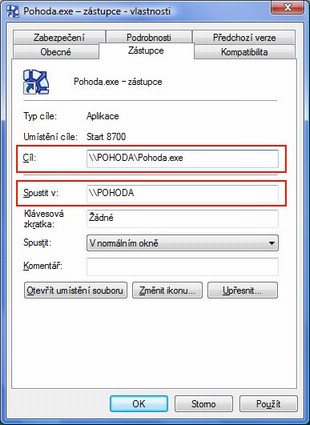otázka
Jak máme postupovat při síťové instalaci EDU verze programu POHODA?
odpověď
Nejprve je nutné nainstalovat program POHODA START. Tento program je možné stáhnout z internetových stránek www.strormware.cz, případně jej získat na CD. Po dokončení instalace spusťte program POHODA START a v dialogovém okně Ekonomický systém POHODA START zvolte tlačítko Registrace. V případě, že jste ještě nepožádali o vydání registračního čísla pro verzi POHODA EDU, můžete tak učinit pomocí volby Žádost o zaslání čísla pro školní verzi. Vyplňte požadované údaje a po dokončení průvodce vytiskněte žádost o registraci pro školní verzi, kterou zašlete faxem, emailem nebo na adresu firmy STORMWARE s.r.o., která je uvedena na poslední straně průvodce.
Pokud registrační číslo programu POHODA EDU máte k dispozici, zvolte v dialogovém okně Ekonomický systém POHODA START tlačítko Registrace, a na druhé straně průvodce vyberte volbu Zadat registrační číslo bezplatné verze. Vyplňte registrační číslo a zvolte Dokončit.
Nastavte složku programu POHODA EDU jako sdílenou s právem Úplného řízení pro skupinu Everyone, případně jiným systémem práv dle potřeb a požadavků uživatele.
Nastavení Sdílení a Zabezpečení:
Klikněte pravým tlačítkem myši na složku programu POHODA a z nabídky vyberte Vlastnosti. Zde vyberte záložku
Sdílení a klikněte na volbu Rozšířené možnosti sdílení a poté na tlačítko „Oprávnění“. Následně zvolte volbu „Přidat“ a vyberte uživatele Everyone. Toto nastavení potvrďte. Přejděte na záložku Zabezpečení, vyberte uživatele Everyone a přiřaďte mu
plné řízení pomocí volby „Upravit“. Jakmile potvrdíte tato nastavení, složka programu POHODA je nasdílena.
Tip: Pokud nemůžete najít uživatele Everyone, klikněte na možnost Najít. Uživatele přidejte vepsáním částečného
názvu nebo celého názvu uživatele. V našem případě vyplňte název Everyone a zvolte možnost Kontrola názvů. Mělo
by dojít k nalezení uživatele. Dále pokračujte pomocí kroků viz výše
Změňte cestu ke spouštěcímu souboru. Na klientech klikněte pravým tlačítkem myši na zástupce programu POHODA EDU, který se vytvořil na pracovní ploše, a zvolte Vlastnosti. Zde je nutné změnit na záložce Zástupce pole „Cíl“
a „Spustit v“. Do těchto polí vyplňte cestu k serveru viz. obrázek se změnou cesty ke spouštěcímu souboru. Změnu proveďte na všech počítačích, kde chcete, aby Vám program POHODA fungoval síťově jako klient.